Последното издание на Windows Media Player беше през 2009 г. и оттогава не е получило никакви актуализации. Въпреки че все още работи с много файлови формати, фактът, че не получава никаква актуализация като приложение, го прави понякога малко разклатен. Един от проблемите на потребителите е, че те не виждат песните или музиката, които се появяват в библиотеката на Windows Media Player, или не могат да добавят файлове към библиотеката.
Това изглежда е често срещан проблем, но добрата новина е, че това може да бъде поправено. Нека да видим как да направите песните си да се показват в библиотеката на Windows Media Player във вашия компютър с Windows 10.
Решение: Чрез локални данни за приложения
Етап 1: Натисни Клавиш на Windows + R за да отворите Бягай команда. Тип appdata в полето за търсене и натиснете Въведете.
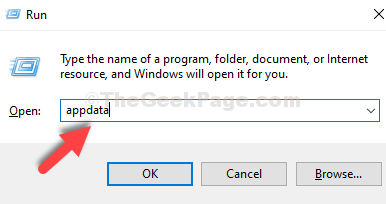
Стъпка 2: Ще ви отведе до Данни за приложението местоположение в File Explorer. Сега отидете до стъпката по-долу за местоположение, както е показано, както е показано по-долу:
- Щракнете двукратно върху Местен
- Щракнете двукратно върху Microsoft
- Щракнете двукратно върху Media Player
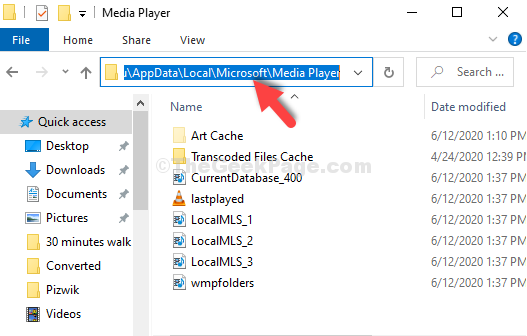
Стъпка 3: Сега натиснете Ctrl + A клавиши заедно на клавиатурата, за да изберете всички файлове и натиснете Изтрий бутон.
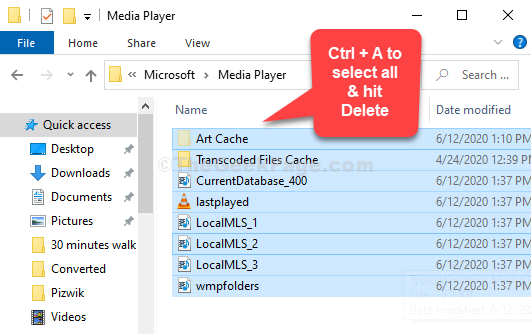
Това е всичко. Излезте от папката и рестартирайте компютъра. Сега трябва да можете да видите всичките си песни в библиотеката на Windows Media Player.


